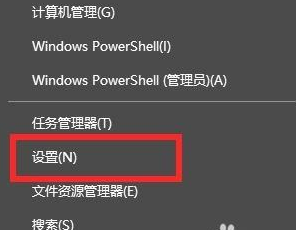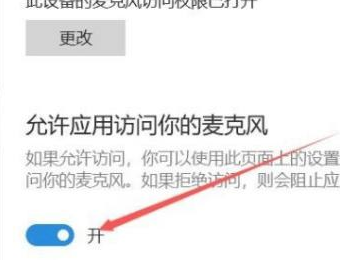Win11正式版怎么打开麦克风?Win11正式版麦克风打开方法
相信很多用户都趁着Win11正式版发布之际更新到了最新的版本,更新后的版本与之前的操作系统有比较大的差异,一些设置按钮改变了位置,导致用户找不到了,用的用户就找不到麦克风的打开按钮在哪里,下面教给大家打开的方法。
具体内容如下
如图所示,第一步首先右击下方的菜单栏,然后点击设置。
如图所示,进入了windows设置之后,就可以点击隐私选项了。
如图所示,进入隐私设置之后,就可以点击麦克风选项了。
如图所示,最后打开右边“允许应用访问你的麦克风”选项下面的开关即可。
以上就是全部的内容了,快去试试吧。
相关文章
- Win11无法安装在4代笔记本怎么办?Win11无法安装在4代笔记本解决方法
- 升级Win11提示错误:此版本Windows不支持该处理器怎么办?
- Windows11怎么设置五笔输入法?win11五笔输入法设置教程
- Win11安装配置要求详解 Win11对硬件的最低要求是什么
- Windows11更新卡在100%怎么解决?
- Win11打开文件夹卡顿怎么办?
- i7 7700处理器是否可以升级Win11系统?
- Win11如何进行优化?Win11优化性能教程
- 神舟电脑怎么升级Win11?神舟电脑升级Win11方法教程
- Win11升级会清空电脑上的数据吗?Win11升级是否会清空数据详细解析
- pro5代怎么升级Win11系统?pro5代升级Win11系统教程介绍
- Win11 Edge浏览器怎么开启IE兼容模式?
- Win11怎么把文件到扫描电脑?Win11扫描文件到电脑上的方法
- 电脑不支持DX12能不能装Win11?
- 电脑升级Win11后太慢太卡怎么办?
- Win11升级提示0x0错误代码怎么解决?